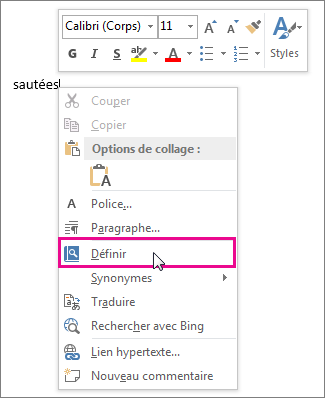La meilleure façon de déclencher l’un de vos compléments Office dépend de l’application que vous utilisez (Word, Excel, etc.).
Important : Les applications pour Office ont un nouveau nom : Compléments Office. Nous mettons actuellement à jour nos produits, documentation, exemples ainsi que d’autres ressources, de manière à refléter le changement de nom de la plateforme de « applications pour Office et SharePoint » en « compléments Office et SharePoint ». Cette modification permettra de distinguer plus facilement la plateforme d’extension à partir des applications Office. En attendant, les noms des boîtes de dialogue et les messages qui apparaissent dans votre application peuvent être différents de ceux fournis dans cet article.
Vous pouvez utiliser la nouvelle Compléments Office web dans la plupart des applications Office 2016, Office 2019 et Microsoft 365.
Sélectionnez un titre de section ci-dessous pour l’ouvrir et afficher des instructions détaillées.
-
Si vous utilisez Word, Excel ou PowerPoint, cliquez sur Fichier > Obtenir des compléments > Autres compléments.
Vous pouvez également sélectionner Accueil > Compléments >Autres compléments pour afficher ou installer les compléments.
Dans Project, cliquez sur Projet > Mes compléments.
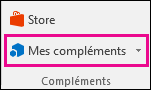
-
Dans la zone Compléments Office, sélectionnez l’onglet Mes compléments pour afficher vos compléments ou sélectionnez Autres compléments pour explorer d’autres compléments.
-
Sélectionnez le complément souhaité dans la boîte de dialogue, puis cliquez sur Ajouter pour installer un nouveau complément.
Pour savoir comment activer un complément dans Outlook, consultez les articles suivants.
Pour découvrir comment insérer et utiliser des compléments Office dans les applications web Access, voir les articles suivants :
Les boîtes de dialogue et autres messages que vous voyez dans les applications Office 2013 affichent actuellement des applications pour Office pour les compléments basés sur les technologies web fournies par le nouveau modèle Compléments Office. Ces boîtes de dialogue et messages sont modifiés pour les compléments Office.
Sélectionnez un titre de section ci-dessous pour l’ouvrir et afficher des instructions détaillées.
-
Si vous utilisez Word 2013, Excel 2013 ou PowerPoint 2013, cliquez sur Insérer > Mes applications. Si vous utilisez Project 2013, cliquez sur Projet > Mes applications.
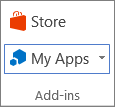
-
Double-cliquez sur l’application que vous souhaitez utiliser.
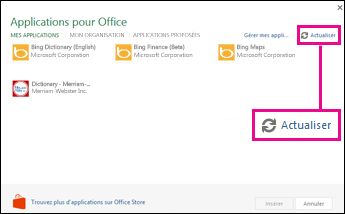
Remarque : Si une de vos applications n’est pas visible dans la liste, cliquez sur Actualiser.